Переключатель это в информатике кратко
Обновлено: 05.07.2024
Во время работы с различными программами пользователю достаточно часто приходится делать выбор определенных элементов или настроек с предложенных в диалоговом окне. На уроке мы ознакомимся с компонентами RadioButton (переключатель:англ. radio button - круглая кнопка) и ChedcBox (флажок: англ. Checkbox - коробка для проверки), которые позволяют делать выбор различных возможностей и режимов работы
Напомним:
Флажки предназначены для того, чтобы в ходе выполнения проекта выбрать либо один из возможных вариантов, либо несколько. Например, установить значение одного или нескольких свойств объекта.
Итак, в группе флажков метка может быть установлена:
- либо на одном из них,
- либо на нескольких,
- либо ни на одном.
Переключатели предназначены для того, чтобы в ходе выполнения проекта выбрать один из возможных вариантов. Например, установить для определенного свойства объекта одно значение из некоторого определенного набора значений.
Итак, из группы переключателей может быть выбран только один.
Переключатель и флажок имеют большинство свойств, которые мы рассматривали для формы, поля, кнопки и надписи, и еще некоторые, среди которых рассмотрим свойство Checked (англ. checked - выбранный). Оно может принимать одно из двух значений True или False и определяет, установлена метка в данном объекте или нет (выбран этот объект или нет). Поэтому значение этого свойства можно использовать в команде ветвления вместо логического выражения
Рассмотрим компонент флажок .
После того как флажок установлен на форму, его свойства добавятся в список компонентов проекта в поле Компоненты окна Инспектор объектов.
Свойства флажка Caption, Top, Left, Name, Color, Enabled, Visible, Font, Width, Height аналогичные соответствующих свойств надписи.
В частности, значения свойств Width и Height флажка определяются длиной текста справа от флажка и размером шрифта, которым выведено этот текст.
- true - отметку флажка установлено, флажок выбрано
- false отметку флажка не установлено, флажок не выбрано
Если на форме расположено несколько флажков, то среди них можно:
- выбрать один;
- или несколько;
- не выбрать или выбрать все.
Рассмотрим, как можно использовать флажки для реализации ветвления.
Пример 1. Пусть, например, нам нужно в ходе выполнения проекта изменять значения или только одного из свойств окна (или заголовок, или цвет, или размеры), или нескольких из них, или не менять значение ни одного из них.
- Исходные значениясвойствформы (можно создать процедуру Form 1 Create , содержащую эти команды) :
В проекте используем событие onClick кнопки Button1
Разместим на форме 2-е кнопки и три флажка. При размещении флажков на форме для каждого из них по умолчанию значение свойства Checked устанавливается false.

Поскольку во время выполнения проекта ни один флажок может быть не выбран, то целесообразно оставить такие начальные значения свойства Checked для всех флажков
procedure TForm1.Button1Click(Sender: TObject);
Form1.Height := Form1.Height + 100 ;
Form1.Width := Form1.Width + 100 ;
end;
end;
procedure TForm1.Button2Click(Sender: TObject);
- В каждой из этих команд, независимо друг от друга, будет определяться, выбран флажок или нет.
- И в зависимости от этого, в каждой из них будут или не будут меняться значения соответствующих свойств окна.
Рассмотрим, как можно использовать переключатели для реализации ветвления в проекте.
Пример 2. Нужно в ходе исполнения проекта изменять значение только одного из таких свойств формы: либо заголовок, либо цвет, либо размеры.
Для этого разместим на форме 2-е кнопки и три переключателя.
При размещении переключателей на форме для каждого из них по умолчанию устанавливается значение свойства Checked - False.
Создадим процедуру для обработки события OnClick кнопки и в ее текст поместим такую команду:
procedure TForm1.Button1Click(Sender: TObject);
begin
Если перед запуском проекта на выполнение ни у одного переключателя не изменять значение свойства Checked, установленное по умолчанию , то при запуске проекта ни один из них не будет выбранным. Если и во время исполнения проекта не выбрать ни один из переключателей и выбрать кнопку , то изменятся размеры формы
Проверка - вариант1.
Чтобы этого не произошло, нужно:
- либо обязательно выбирать один из переключателей.
До запуска проекта изменим в первом переключателе значение этого свойства на True . После этого на форме он будет выглядеть выбранным. Таким он будет и после запуска проекта на исполнение.
В процедуру для обработки события Button 2 Click кнопки добавим команды значения свойства Checked для переключателей
procedure TForm1 . Button2Click (Sender: TObject);
begin
end;
2. либо после второго ключевого слова Else вставить еще одну команду ветвления:
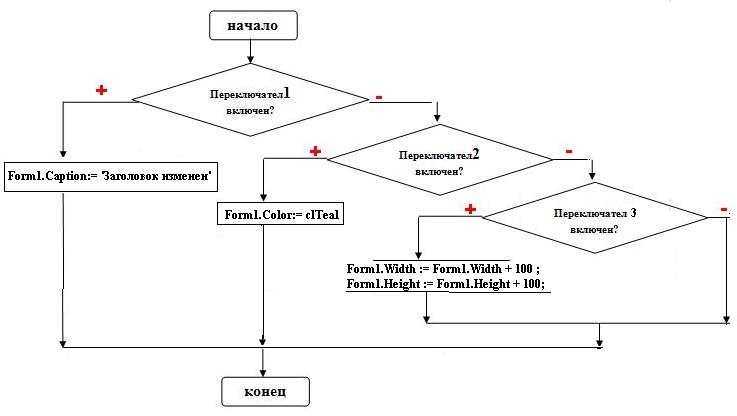
Проверка - вариант 3
Поясните, как будет выполняться эта команда, если ни один из переключателей не будет выбран.
procedure TForm1.Button1Click (Sender: TObject);
begin
begin
Form1.Width := Form1.Width + 100 ;
Form1.Height := Form1.Height + 100;
Из рассмотренных выше примеров можно сделать такие выводы:
• переключатели используются тогда, когда нужно выбрать один и только один вариант действий из нескольких возможных;
для обработки состояния переключателей в процедуру включают команды ветвления, которые вложены друг в друга;
• флажки используются тогда, когда может быть выбран либо один, либо несколько, либо не выбран ни один вариант действий из нескольких возможных;
для обработки состояния флажков в процедуру включают последовательные команды ветвления, независимые друг от друга.
Пример . Использование события onChange компонентов CheckBox и RadioButton

Программный код проекта
Переключатели - программный код, вариант 1
procedure TForm1.RadioButton1Change (Sender: TObject);
begin
form1.caption:='переключатели_onChange';
end;
procedure TForm1.RadioButton2Chang e(Sender: TObject);
begin
form1.color:=clOlive;
end;
procedure TForm1.RadioButton3Change (Sender: TObject);
begin
Form1.Width := Form1.Width + 100 ;
Form1.Height := Form1.Height + 100;
end;
procedure TForm1.RadioButton4Change(Sender: TObject);
begin
Form1.Caption := ' флажки _переключатели _ onChange ';
Form1.Color:= clDefault;
Form1.Width := 325;
Form1.Height:=240;
end;
procedure TForm1.FormCreate (Sender: TObject);
begin
Form1.Caption := 'флажки _переключатели _on Change';
Form1.Color:= clDefault;
Form1.Width := 325 ;
Form1.Height:= 240;
end;
Переключатели - программный код, вариант 2
procedure TForm1.RadioButton4Change (Sender: TObject);
begin
Form1.Caption := 'флажки _переключатели _on Change';
Form1.Color:= clDefault;
Form1.Width := 325;
Form1.Height:=240;
end;
Флажки - программный код
Вывод. Событие onChange целесообразно использовать для единичных применений компонентов
Информатика и информационно-коммуникационные технологии в школе

Использование переключателей и флажков
Давайте теперь создадим проект, в котором предоставим пользователю возможность выбора тех или иных действий. Для этих целей будем использовать такие компоненты как флажок и переключатель.
Флажки — это элементы управления, которые можно отмечать (ставить "галочку"), выбирая из ряда опций одну или несколько. CheckBox может иметь два различных состояния — отмеченное и не отмеченное.
Переключатель (OptionButton) - элемент управления, представляющий собой кружок с точкой или без, предназначен для установки только одной опции из группы. Обычно все переключатели формы объединены в одну группу. Если вы желаете сформировать новую группу переключателей, то нужно поместить их в отдельный элемент-контейнер, например Frame.
Создадим проект, предназначенный либо для добавления текстовой информации в файл, либо для её перезаписи. С помощью переключателей пользователь будет иметь выбор между добавлением в конец файла и перезаписью. Флажок будет предоставлять возможность очистить поле ввода после операции.
Запустите VisualBasic. Создайте новый стандартный проект. Добавьте на форму компоненты и задайте им свойства приведенные в таблице.
| Объект | Свойство | Значение |
| Форма | имя | frmMyForm |
| Caption | Запись в файл | |
| Надпись - Label | Caption | Имя &файла: |
| Текстовое поле - TextBox | имя | txtFileName |
| text | "Мой файл.txt" (пустая строка) | |
| Текстовое поле - TextBox | имя | txtInput |
| text | "" (пустая строка) | |
| MiltiLine | True | |
| Рамка - Frame | ||
| text | Действие | |
| Переключатель - Option | имя | Option1 |
| Caption | Добавить в файл | |
| Переключатель - Option | имя | Option2 |
| Caption | Переписать | |
| Кнопка - CommandButton | имя | cmd1 |
| Caption | &Запись | |
| Флажок | имя | Check1 |
| Caption | Очистить текстовое поле | |
| Value | 1 - Отмечено |
Для того чтобы текстовое поле сделать многострочным мы присвоили его свойству MiltiLine значение True (Истина).
Теперь необходимо написать обработчик события щелчка по кнопке "Запись".
Первым дело проверим не пусто ли "имя файла".
Private Sub cmd1_Click()
If Len(txtFileName.Text) Then
End If
End Sub
Дальше в зависимости от того какой переключатель выбран откроем файл в соответствующем режиме.
Следующий шаг - запись в файл содержимого текстового поля.
Очистим поле ввода, если установлен соответствующий флаг. Свойство Value объекта Флажок(Check) может принимать одно из трех значений:
- 0 - не отмечен;
- 1 - отмечен;
- 2 - отмеченный, но не доступный (устанавливается программно).
Приложение почти готово. Но имеется один недостаток: если поле "Имя файла" пусто, запись в файл не производится. А пользователь об этом не знает! Необходимо ему это сообщить.
Вид окна MessageBox может быть различным, но в его состав всегда входят:
Для вывода этого окна используется функция MsgBox, которая возвращает информацию о том какую кнопку нажал пользователь (полезно при анализе ответа пользователя).
Готово. Запустите проект и "проиграйтесь" с ним. Затем откройте файл, в который сохранялась информация (если вы не указали полный путь в имени, то файл будет находится в папке с проектом) и убедитесь в правильности работы программы.
. Не забудьте сохранить проект. Он нам потребуется на следующем занятии. .

Источник (печатная версия): Словарь русского языка: В 4-х т. / РАН, Ин-т лингвистич. исследований; Под ред. А. П. Евгеньевой. — 4-е изд., стер. — М.: Рус. яз.; Полиграфресурсы, 1999; (электронная версия): Фундаментальная электронная библиотека
Переключатель (элемент интерфейса программ) — в программировании, элемент графического пользовательского интерфейса, который позволяет пользователю осуществлять возможность множественного выбора
ПЕРЕКЛЮЧА'ТЕЛЬ, я, м. (тех.). Выключатель, служащий для изменения направления тока.
переключа́тель
1. прибор, приспособление для переключения чего-либо на иные режимы работы
Делаем Карту слов лучше вместе
Привет! Меня зовут Лампобот, я компьютерная программа, которая помогает делать Карту слов. Я отлично умею считать, но пока плохо понимаю, как устроен ваш мир. Помоги мне разобраться!
Спасибо! Я обязательно научусь отличать широко распространённые слова от узкоспециальных.
Насколько понятно значение слова исподница (существительное):
Ассоциации к слову «переключатель»
Синонимы к слову «переключатель»
Предложения со словом «переключатель»
- Удивительно, но зрение тут же вернулось в норму, словно в голове щёлкнул переключатель.
Сочетаемость слова «переключатель»
Электронный регулятор хода (англ. ESC, Electronic Speed Controller) — устройство для управления оборотами электродвигателя, применяемое на радиоуправляемых моделях с электрической силовой установкой.
Устройством выбора программ называется узел телевизионного приёмника, на который возложены перечисленные ниже задачи.
Концевой выключатель — электрическое устройство, применяемое в системах управления в качестве датчика, формирующего сигнал при возникновении определенного события, как правило, механическом контакте пары подвижных механизмов. Используются также и бесконтактные концевые выключатели, которые состоят из инфракрасного светодиода и фоторезистора, расположенных друг напротив друга (см. Оптопара с открытым оптическим каналом). Такие концевые выключатели часто устанавливаются в принтерах и сканерах.
Прику́риватель — устройство, используемое для прикуривания сигарет во время езды в автомобиле, а гнездо прикуривателя также используется для подключения различных электроприборов к бортовой автомобильной сети: в первую очередь, сам прикуриватель, автомобильный компрессор, зарядное устройство мобильного телефона.
Сервопри́вод (от лат. servus — слуга, помощник, раб), или следя́щий при́вод — механический привод с автоматической коррекцией состояния через внутреннюю отрицательную обратную связь, в соответствии с параметрами, заданными извне.
Дополнительно
Предложения со словом «переключатель»
Удивительно, но зрение тут же вернулось в норму, словно в голове щёлкнул переключатель.
Система управления служит для изменения направления и скорости движения автомобиля, в неё входят рулевой механизм с рулевой колонкой, тормозной механизм, регулятор подачи топлива в двигатель, переключатель скоростей.
Когда вечером вы щёлкаете переключателем света, это является желанием увеличить освещённость помещения в сочетании с убеждением, что такое действие приведёт к этому.

При создании форм дизайнеры часто стоят перед необходимостью выбора, какой элемент пользовательского интерфейса обеспечит необходимый уровень взаимодействия при изменении параметров. Безусловно, у каждого специалиста есть свои собственные правила, но всем следует помнить о некоторых неизменных аксиомах, которые действуют всегда и везде.
Выбор параметров может осуществляться с помощью флажков, переключателей, радиокнопок и раскрывающихся кнопок. Все варианты хороши, если правильно их использовать. В данной статье речь пойдет о флажках и переключателях.
Флажки
Флажки используются, когда имеется список параметров, и пользователь может выбрать любое их количество: один, несколько или ни одного. Иными словами, каждый флажок является независимым элементом управления, и включение одного из них не отменяет действие другого.

Флажки снабжаются надписями
Переключатели
Переключатель – это элемент управления, который что-то включает и выключает.

Переключатели позволяют сделать выбор между двумя прямо противоположными вариантами.
Как правило, переключатели используются для включения и отключения какого-либо действия (запустить или остановить что-то). Здесь можно провести аналогию с выключателем света.

Освещение является наиболее распространенной областью применения переключателей
Практические рекомендации по использованию флажков и переключателей
Используйте стандартный внешний вид
Флажок – это просто маленький квадратик с галочкой или крестиком.

Два положения флажка: отмечено или не отмечено
Переключатель должен выглядеть, как обычный тумблер с двумя положениями.

Два положения переключателя: включено или выключено
Вам необходимо обеспечить четкое недвусмысленное взаимодействие пользователя с элементом управления. Здесь может помочь небольшая анимация – это особенно важно для мобильных приложений, где пользовательский интерфейс должен быть осязаем.
Старайтесь, чтобы список возможных вариантов располагался вертикально. Это правило касается и флажков, и переключателей. Если уйти от горизонтального размещения нельзя, необходимо расположить элементы с достаточно большим интервалом, чтобы не допустить двойной трактовки, что выбирает каждый флажок. Ниже представлен пример со слишком близко расположенными друг к другу элементами.

Сложно понять, какую радиокнопку следует нажать, чтобы выбрать четвертый вариант
Текущее положение переключателя
При проектировании переключателей следует избегать неопределенности, связанной с текущим состоянием. В качестве примера возьмем переключатель из iOS 6 и посмотрим на него во включенном состоянии – окраска синим цветом и отображается слово ON (включено).

Не ясно, включено – это текущее состояние, или предлагаемое действие
Вы не должны вводить пользователей в заблуждение; очень важно проводить отличие между состоянием и действием. Да, можно использовать цвет для дополнительного информирования пользователей, но при этом следует сделать так, чтобы текущий вид воспринимался однозначно, как в следующем примере:

Цвет шрифта обозначает текущее положение

Сделайте надпись флажка целевой областью
Все флажки сопровождаются лейблами, но лейблы не всегда кликабельны. Флажки имеют маленький размер, и по закону Фиттса на них тяжело попасть, как мышью, так и пальцем. Для того чтобы увеличить область нажатия, дайте пользователям возможность выбирать требуемый параметр не только попаданием точно в квадратик, но и по лейблу или связанным словам.

Позвольте пользователю делать выбор нажатием не только флажка, но и лейбла
Используйте флажки только для изменения параметров, но не в качестве управляющих кнопок
Главное отличие флажка от переключателя состоит в том, что флажок используется для изменения состояния, а переключатель – для включения или отключения действия.
В примере ниже положение переключателя позволяет сказать однозначно: беспроводная связь включена. В случае с флажком пользователю приходится гадать – WiFi включен, или для его включения необходимо поставить галочку.

Для включения/выключения сервисов и компонентов аппаратного обеспечения, таких как WiFi, используйте переключатели
Взаимодействие флажка отличается от взаимодействия переключателя
Вы можете сделать так, чтобы состояние, за которое отвечает флажок, менялось не сразу (как часть отсылаемой формы, например), но действие, за которое отвечает переключатель, должно совершаться сразу же.

Включение Wi-Fi в iOS
Используйте флажки, когда для ввода изменения в силу от пользователя ожидаются дополнительные действия

Заключение
При разработке интерфейса будьте последовательны в выборе его элементов. Следуйте общепринятым стандартам; это позволит пользователям получить удобное предсказуемое управление. В противном случае, если нарушать общепринятые стандарты, ваш пользовательский интерфейс будет непредсказуем, как будто в любой момент может случиться все, что угодно.
Читайте также:

